Um Umfragen zu erstellen, die mit einer horizontalen Skala beantwortet werden können, können Sie das Template "Umfrage: Skala" verwenden. Die Frage kann hierbei aus einem formatierten Text oder einem Audio bestehen. Als Antworten können Benutzer*innen bei diesem Template den Schieberegler auf die Position Ihrer Antwort schieben. Jede Antwortmöglichkeit, kann dabei einen eigenen Text oder ein Bild beinhalten.
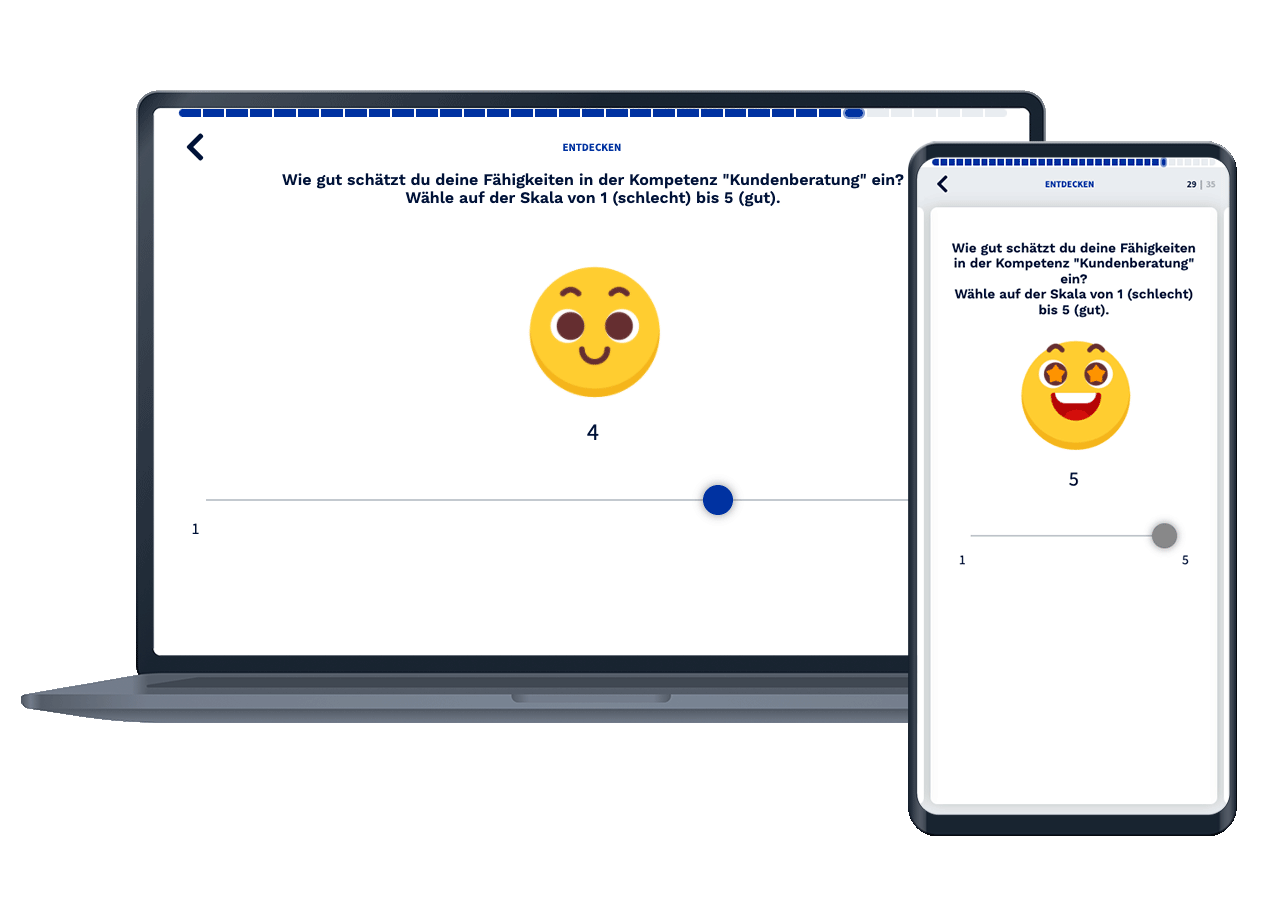
Um eine Karte vom Template "Umfrage: Skala" zu erstellen, klicken Sie auf den Button Karte hinzufügen innerhalb eines Decks.
Vergeben Sie zuerst einen Namen für die Karte. Als Frage können Sie eine Audio-Datei und einen formatierten Text hinzufügen.
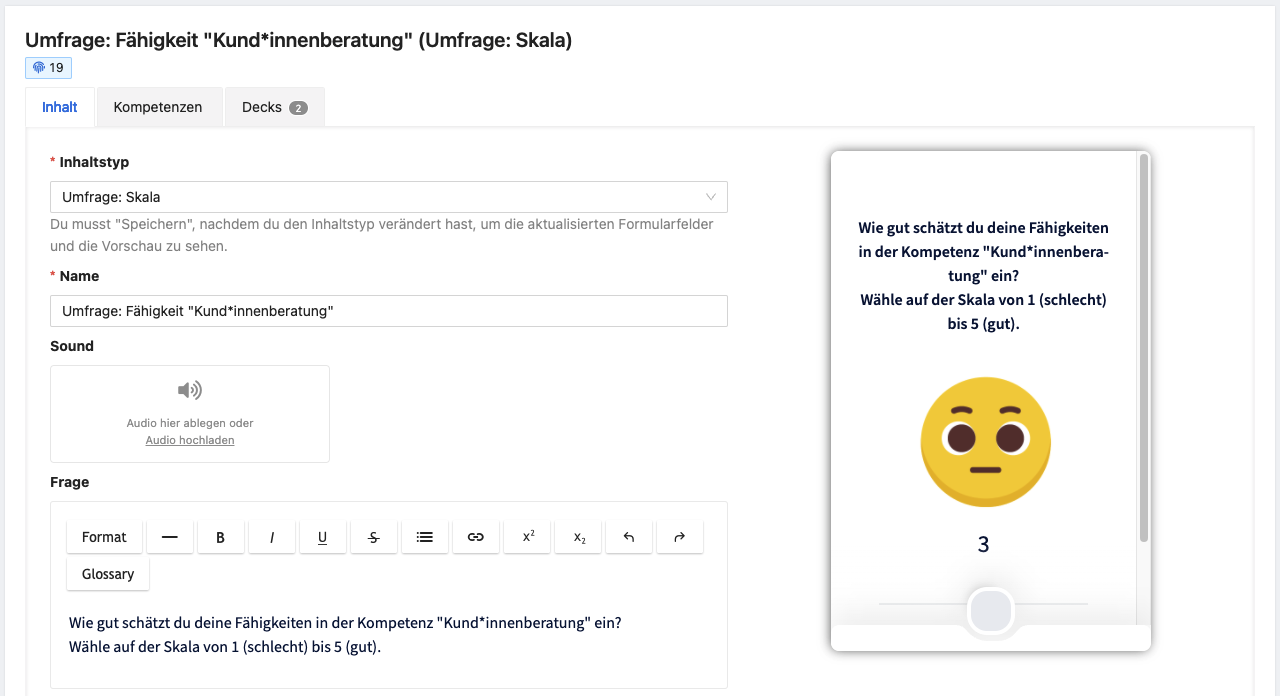
Sie können maximal 5 Antworten zu einer "Umfrage: Skala" Karte hinzufügen. Beim Erstellen der Karte stehen Ihnen bereits zwei Antwortmöglichkeiten zur Verfügung. Um eine weitere Antwort hinzuzufügen klicken Sie unter der Überschriften Antworten auf Feld hinzufügen.
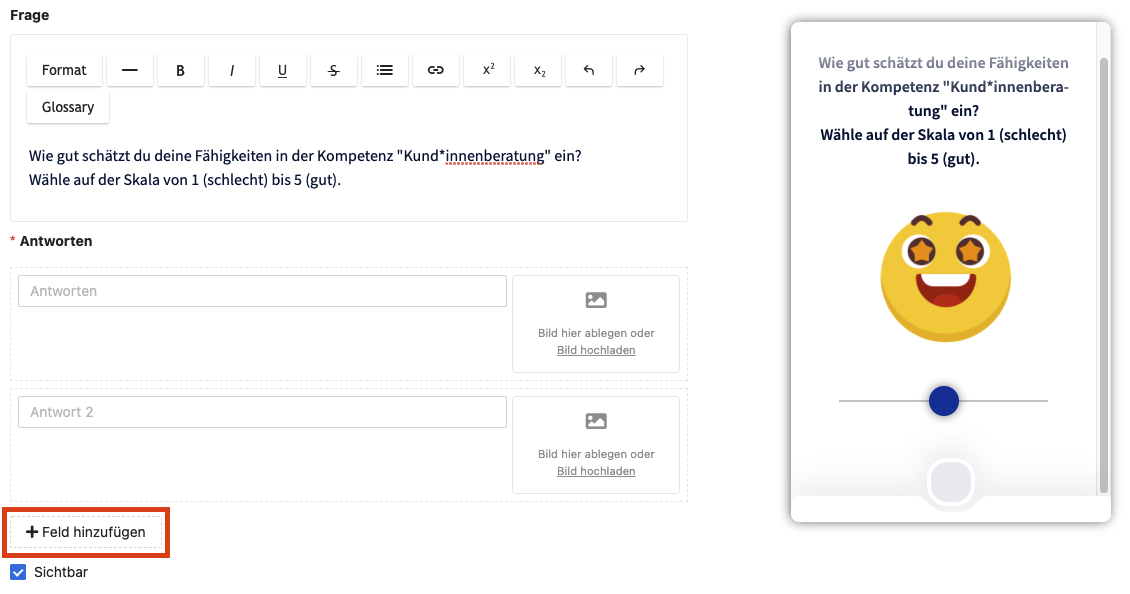
Die erste Antwort wird links als erster Bereich angezeigt. Die Bereiche werden prozentual auf die gesamte Breite der Skala unterteilt, je nach Anzahl der Antworten. Zum Beispiel ist die Skala bei zwei Antworten in 50/50 unterteilt, der erste Bereich von links von 0-50% und der zweite Bereich von 51-100%.
Weitere Antworten werden rechts als weitere Bereiche hinzugefügt. Tragen Sie für jede Antwort einen eindeutigen Text ein. Die Text-Antwortfelder sind dabei auf 25 Zeichen begrenzt. Standardmäßig wird für alle Antworten, der "Umfrage: Skala" Karte ein Emoji als Bild angezeigt. Je mehr weiter die Benutzer*innen den Schieberegler nach rechts ziehen, desto glücklicher das Emoji.
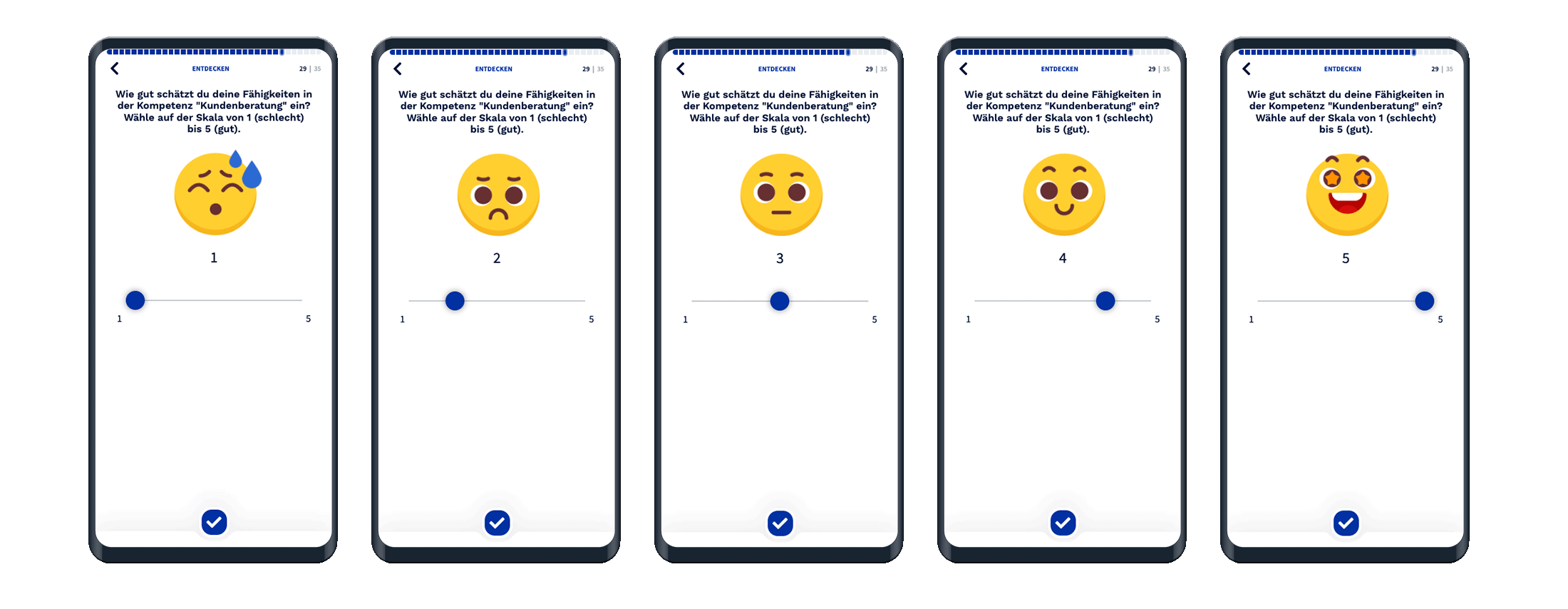
Die Antworten von Benutzer*innen werden für das Deck von allen Umfrage-Karten gespeichert. Wie Sie diese Antworten exportieren finden Sie im Artikel Wie exportiere ich Umfrage-Ergebnisse?
Jede Antwort kann auch ein eigenes Bild beinhalten, das dann anstelle des Emojis angezeigt wird, sobald Benutzer*innen diese Antwort auswählen. Ziehen Sie eine Bild-Datei per Drag & Drop in die Antwortfelder oder klicken Sie auf das Bild-Feld und wählen Sie eine Datei aus.
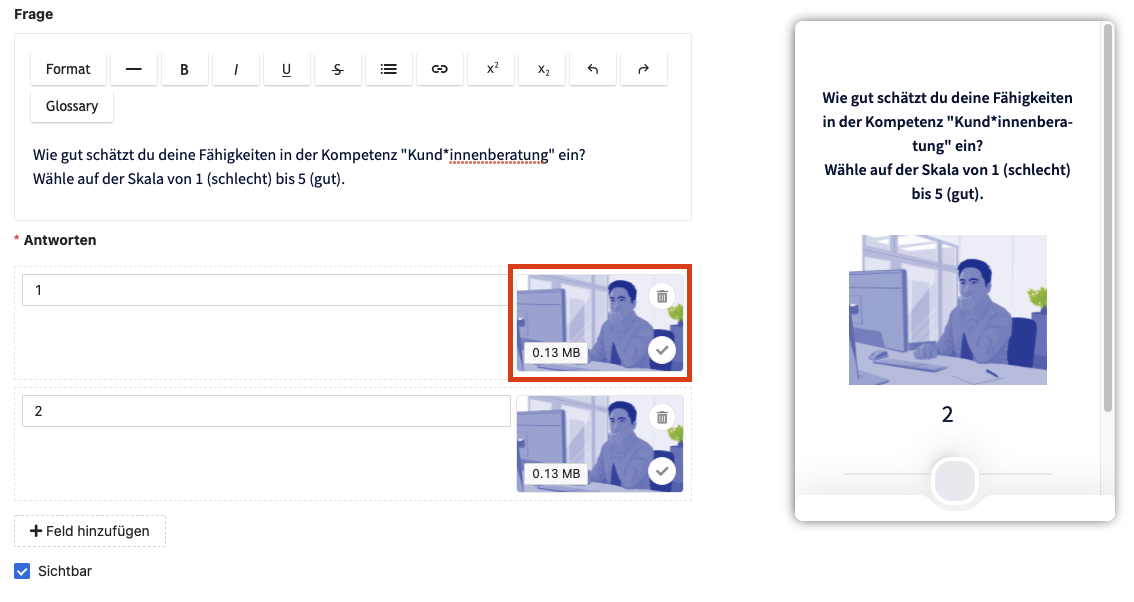
Jede Karten kann zusätzlich auch einzeln sichtbar oder versteckt werden. Ist die Checkbox Sichtbar aktiviert wird die Karte auch im gewählten Deck angezeigt.